子域:向域树中添加的任何新域都被成为子域例如根域名为test.com,在根域名的基础上添加fj.test.com的域,那么就称fj.test.com为test.com的子域实验环境windows se
子域:向域树中添加的任何新域都被成为子域
例如根域名为test.com,在根域名的基础上添加fj.test.com的域,那么就称fj.test.com为test.com的子域
实验环境
- windows server 2022-1 test.com根域 192.168.1.1
- windows server 2022-2 fj.test.com子域 192.168.1.100
此操作同时适用于 2016、2019版本
本实验已将第一台win2022提升为test.com根域
先将第二台服务器配置tcp/ip参数,首选dns为本机,备用dns为根域服务器
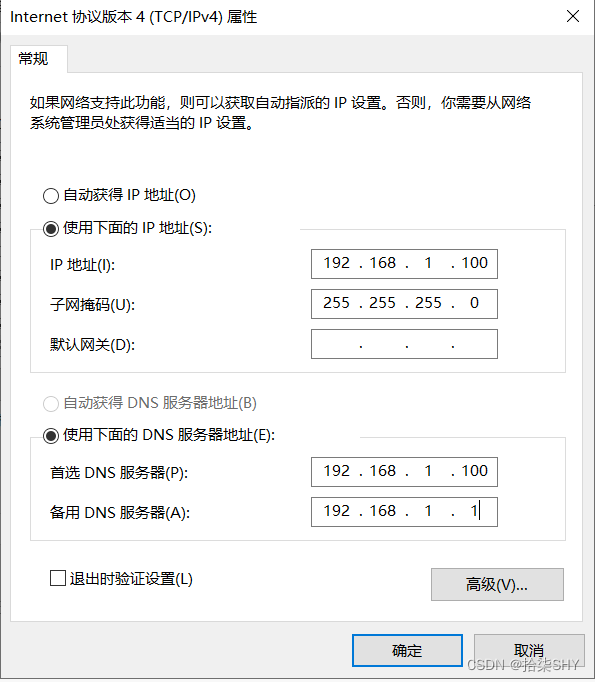
打开第二台域服务器,安装域功能,等待安装完成
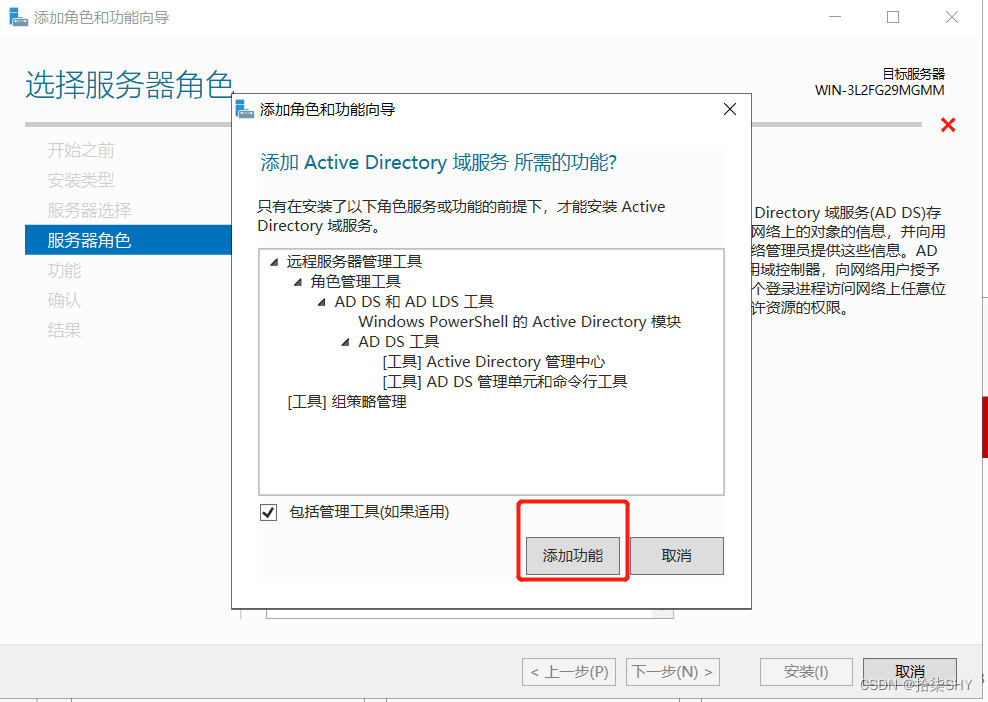
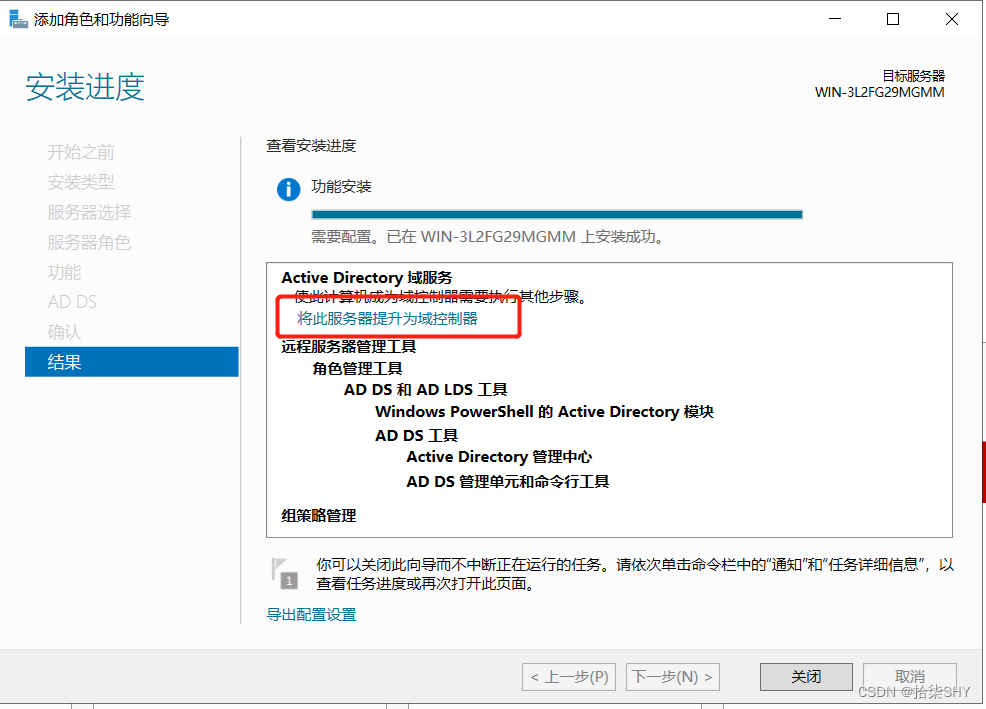
选择将新域添加到现有林并输入父域名和新域名
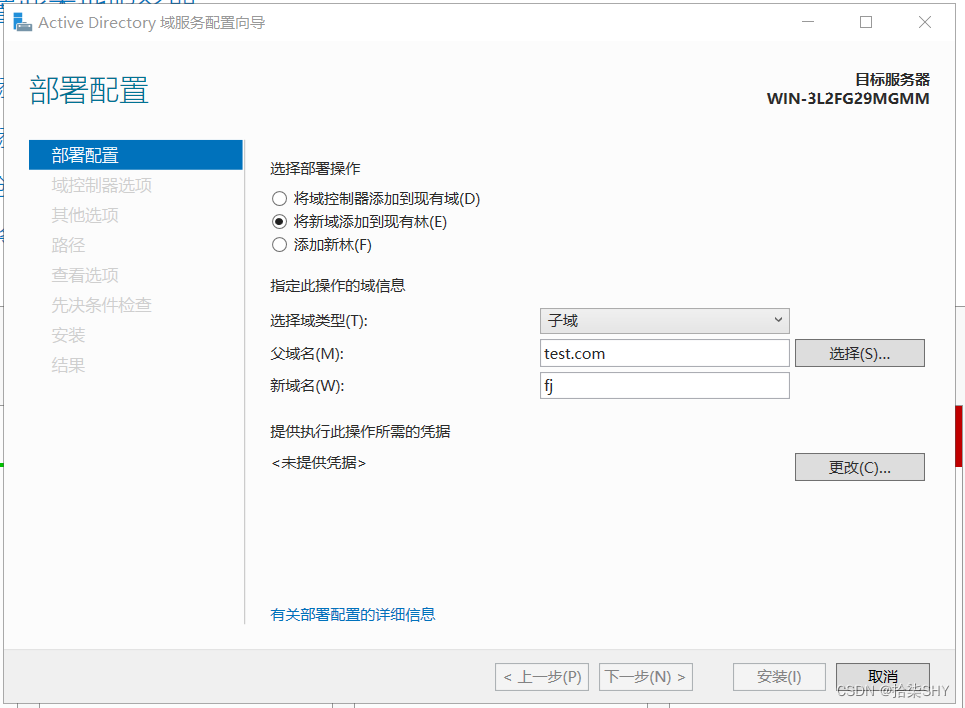
凭据为 根域\administrator,然后点击下一步
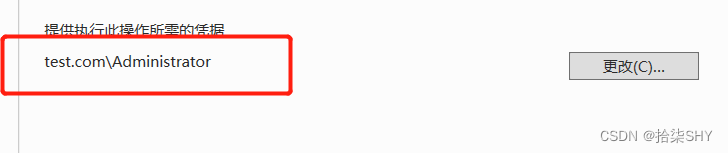
域功能级别和密码自行设置,然后一直点击下一步
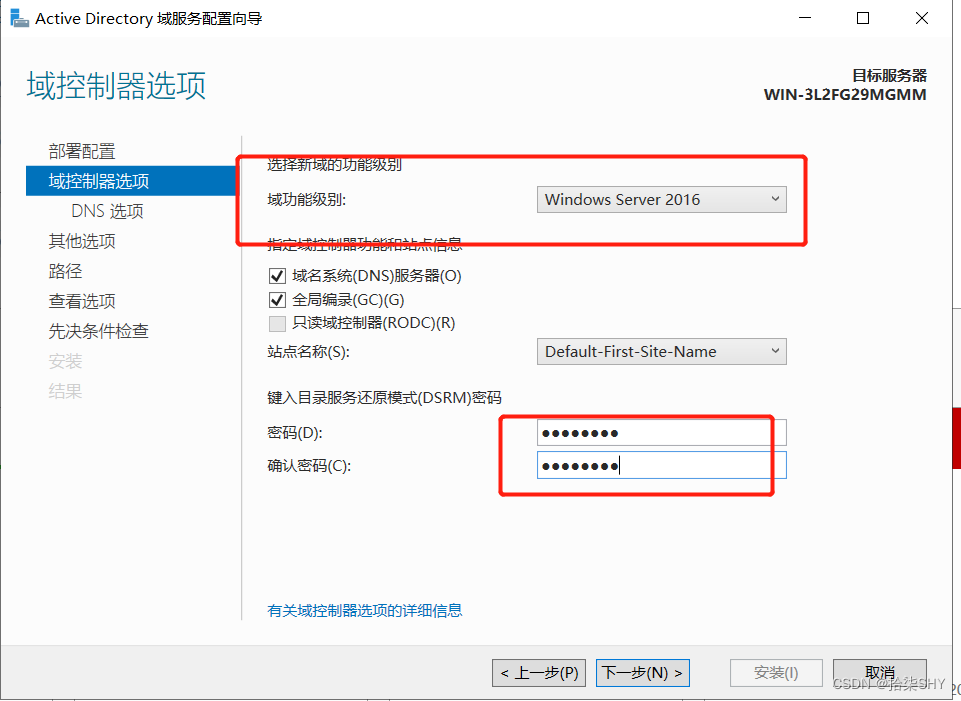
然后点击安装,等待它直到重启完成即可
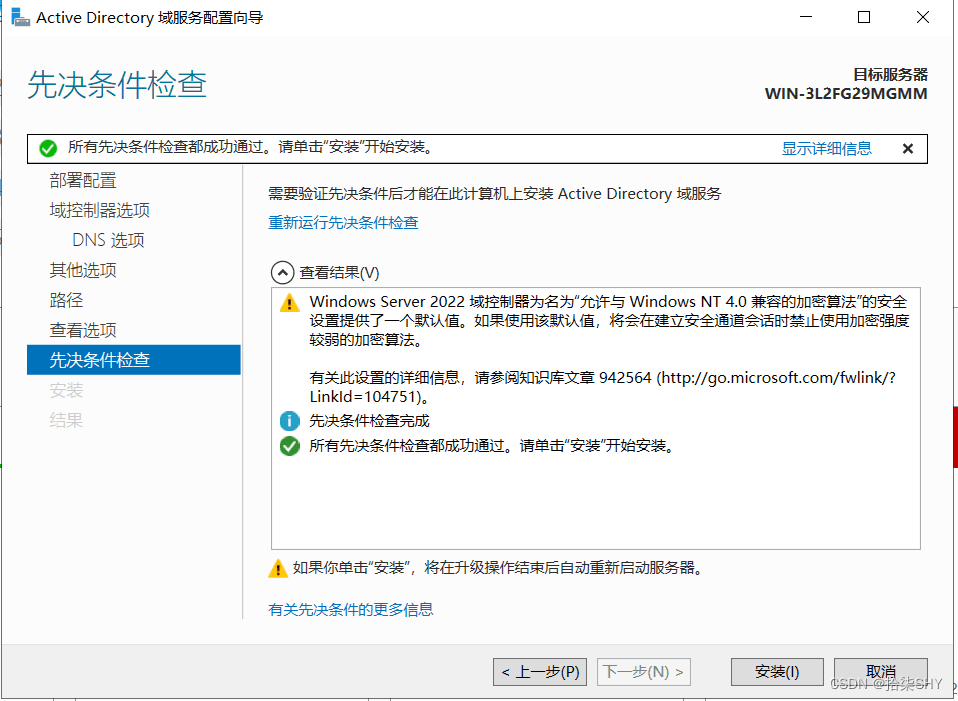
到此这篇关于win2022实现搭建ad子域的图文教程的文章就介绍到这了,更多相关win2022 搭建ad子域内容请搜索代码网以前的文章或继续浏览下面的相关文章希望大家以后多多支持代码网!
相关文章:
-
准备工作首先选择虚拟网络编辑器,取消使用本地dhcp服务安装dhcp服务器首先打开服务器管理器选择添加角色和功能然后一直下一步到服务器角色,找到dhcp服务器并勾选然后一直下一步到…
-
-
一、共享服务器概述通过网络提供文件共享服务、提供文件下载和上传服务(类似ftp服务器)文件共享使用的是cifs协议(微软开发,微软全系服务器都自带此服务)ftp服务器对外(给客户)…
-
初始化环境一台dell工作站作为宿主机,安装了vmware workstation 17虚拟机分配两台windows server2019:8g+4c+60g *2;宿主机的网段为…
-
场景描述最近搞了一个windows server 2019 12g 1t 的服务器,配置如下:但是它只有一个c盘,强迫症患者就想给他分成几个盘方便管理,但是这个server 201…
-
配置远程访问步骤:第一步,创建远程访问账户(1)、打开控制面板(2)、用户账户类型(3)、更改账户类型(4)、添加用户账户(5)、添加用户设置账号、密码(6)、完成第二步,开启远程…
版权声明:本文内容由互联网用户贡献,该文观点仅代表作者本人。本站仅提供信息存储服务,不拥有所有权,不承担相关法律责任。
如发现本站有涉嫌抄袭侵权/违法违规的内容, 请发送邮件至 2386932994@qq.com 举报,一经查实将立刻删除。
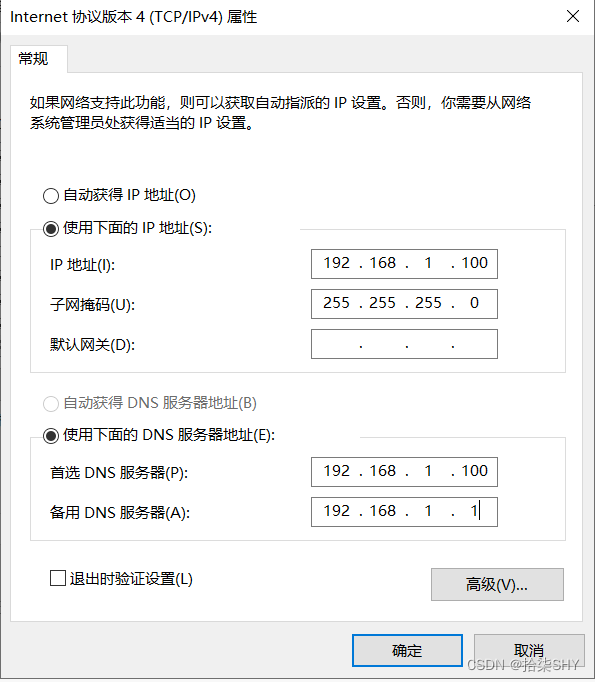
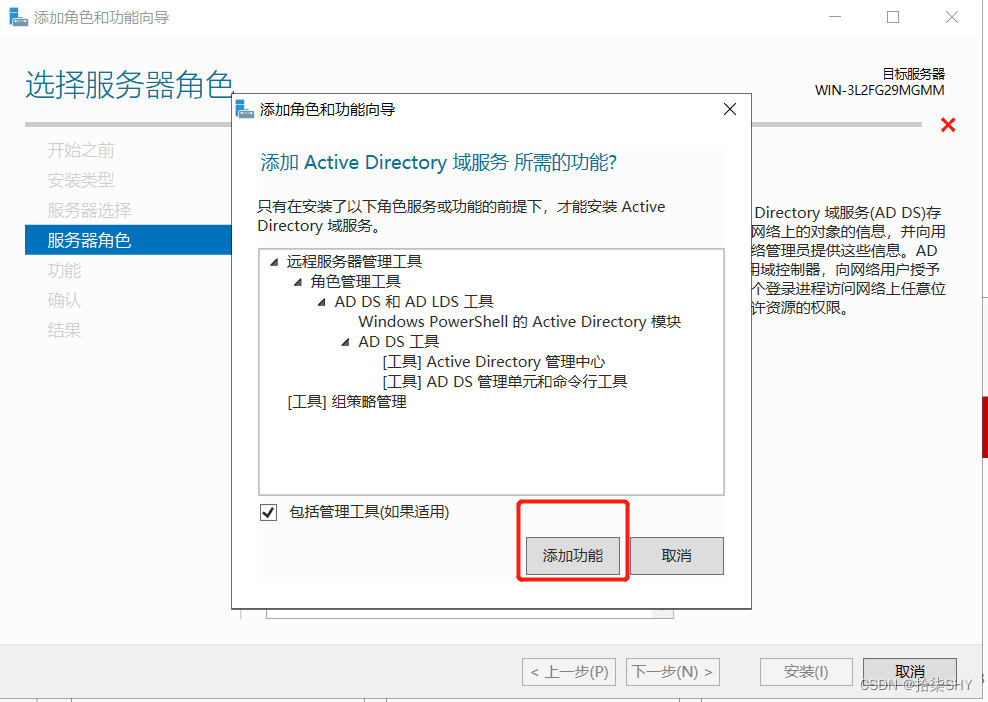
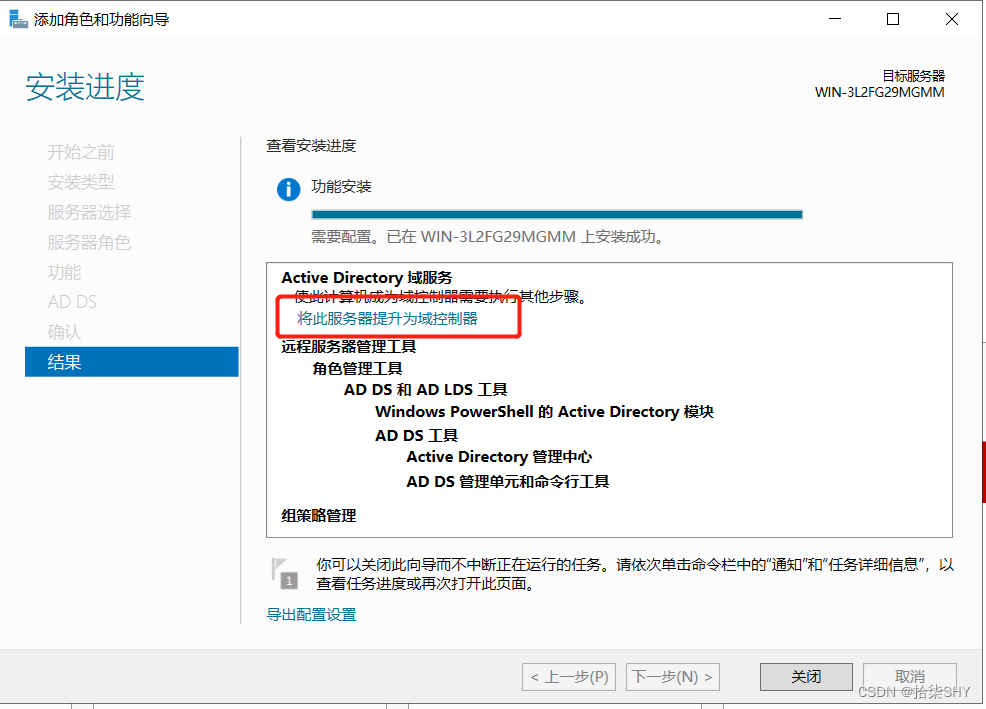
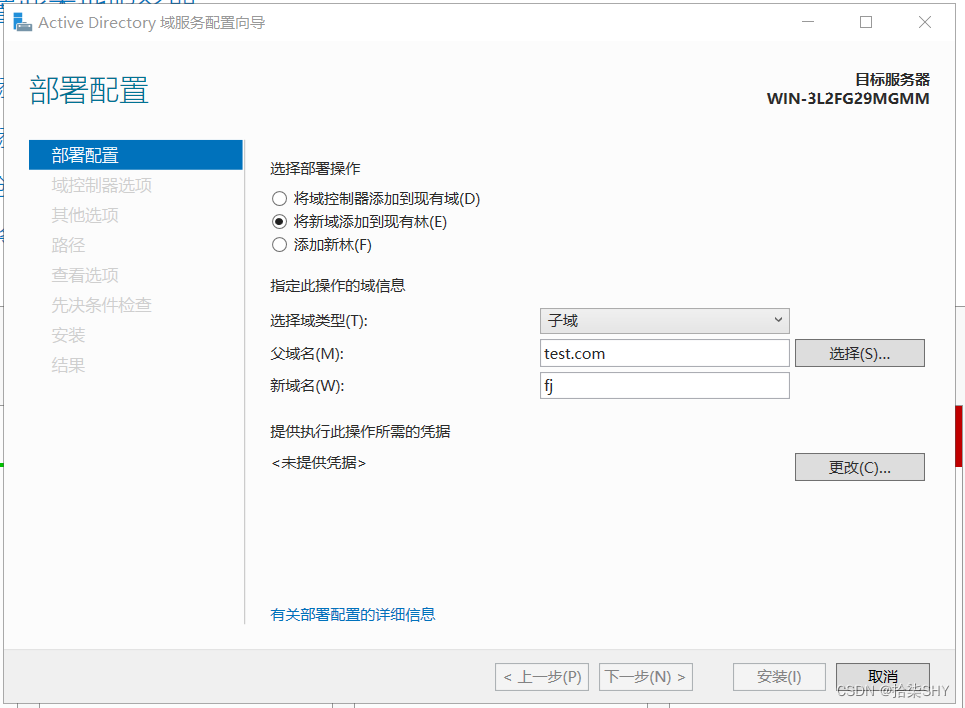
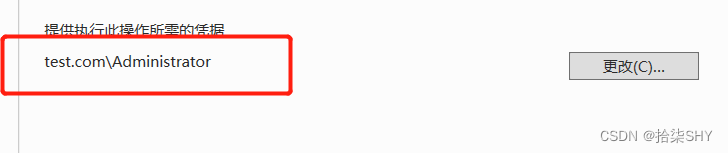
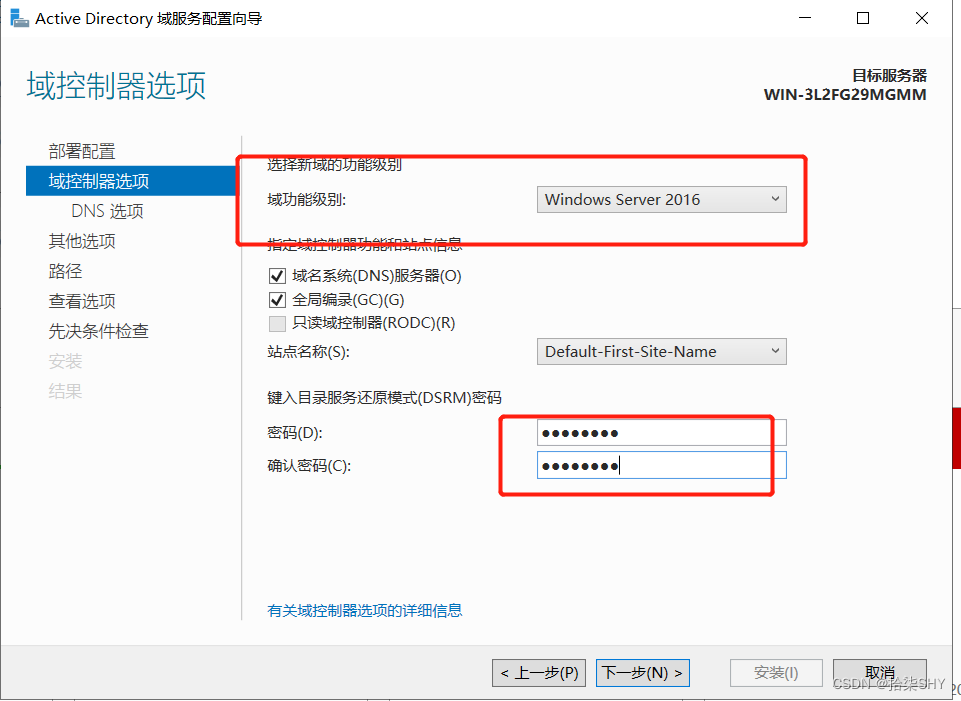
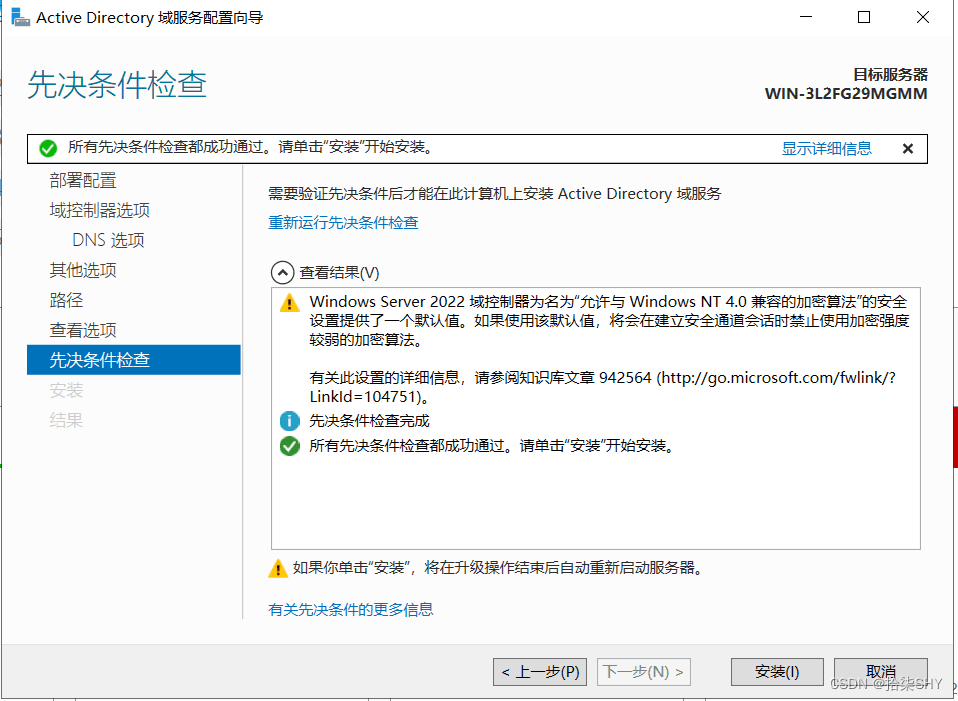

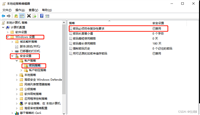
发表评论